PowerPointで「オブジェクトを反転させたいけど、どうすればいいの?」とお悩みの方へ。特にパソコン操作に不安がある方でも安心してできる方法をご紹介します。図形や画像、文字を反転させることで、スライドのデザインがぐっと魅力的になりますよ。
反転ってどういうこと?
「反転」とは、オブジェクトを鏡のように左右または上下にひっくり返すことです。例えば、吹き出しの中の文字を反転させると、まるで鏡に映ったような効果が得られます。これを使うと、スライドがぐっとおしゃれに見えるんです。
図形や画像を反転させる方法
まずは、図形や画像を反転させる方法からご紹介します。
- 反転させたい図形や画像をクリックして選択します。
- 上部の「図形の書式」タブをクリックします。
- 「配置」グループの「回転」をクリックし、表示されるメニューから「上下反転」または「左右反転」を選択します。
これで、図形や画像が反転されます。例えば、左右反転を選ぶと、右向きの矢印が左向きに変わります。
文字を反転させる方法
文字を反転させるには、少しだけ手順が異なります。以下の手順で操作してみてください。
- 反転させたい文字が含まれる図形を右クリックし、「図形の書式設定」を選択します。
- 「図形の書式設定」ウィンドウが開いたら、「文字のオプション」をクリックします。
- 「文字の効果」から「3-D回転」を選択します。
- 「X方向に回転」の欄に「180°」と入力します。
これで、文字が左右反転し、鏡文字のような効果が得られます。吹き出しの中の文字を反転させたいときなどに便利です。
よくある質問や疑問
Q1: 反転させた文字を元に戻すにはどうすればいいですか?
反転させた文字を元に戻すには、再度「3-D回転」の設定を開き、「X方向に回転」または「Y方向に回転」の欄に「0°」と入力することで、元の状態に戻すことができます。
Q2: 反転させた文字を他のスライドにコピーしても反転状態は維持されますか?
はい、反転させた文字を他のスライドにコピーしても、反転状態は維持されます。ただし、コピー先のスライドの背景やレイアウトによっては、見え方が変わることがありますので、確認しながら作業を進めてください。
Q3: 反転させた文字を印刷するときに注意すべきことはありますか?
反転させた文字を印刷する際は、プリンターの設定で「左右反転印刷」や「上下反転印刷」を選択することで、反転状態を維持したまま印刷することができます。プリンターのマニュアルを確認し、適切な設定を行ってください。
今すぐ解決したい!どうしたらいい?
いま、あなたを悩ませているITの問題を解決します!
「エラーメッセージ、フリーズ、接続不良…もうイライラしない!」
あなたはこんな経験はありませんか?
✅ ExcelやWordの使い方がわからない💦
✅ 仕事の締め切り直前にパソコンがフリーズ💦
✅ 家族との大切な写真が突然見られなくなった💦
✅ オンライン会議に参加できずに焦った💦
✅ スマホの重くて重要な連絡ができなかった💦
平均的な人は、こうしたパソコンやスマホ関連の問題で年間73時間(約9日分の働く時間!)を無駄にしています。あなたの大切な時間が今この悩んでいる瞬間も失われています。
LINEでメッセージを送れば即時解決!
すでに多くの方が私の公式LINEからお悩みを解決しています。
最新のAIを使った自動応答機能を活用していますので、24時間いつでも即返信いたします。
誰でも無料で使えますので、安心して使えます。
問題は先のばしにするほど深刻化します。
小さなエラーがデータ消失や重大なシステム障害につながることも。解決できずに大切な機会を逃すリスクは、あなたが思う以上に高いのです。
あなたが今困っていて、すぐにでも解決したいのであれば下のボタンをクリックして、LINEからあなたのお困りごとを送って下さい。
ぜひ、あなたの悩みを私に解決させてください。
まとめ
PowerPointでの反転操作は、図形や画像、文字を効果的に活用するための便利なテクニックです。初心者の方でも、上記の手順を試してみることで、スライドのデザインがぐっと魅力的になります。ぜひ、日々のプレゼンテーション作成に役立ててくださいね。
他にも疑問やお悩み事があればお気軽にLINEからお声掛けください。

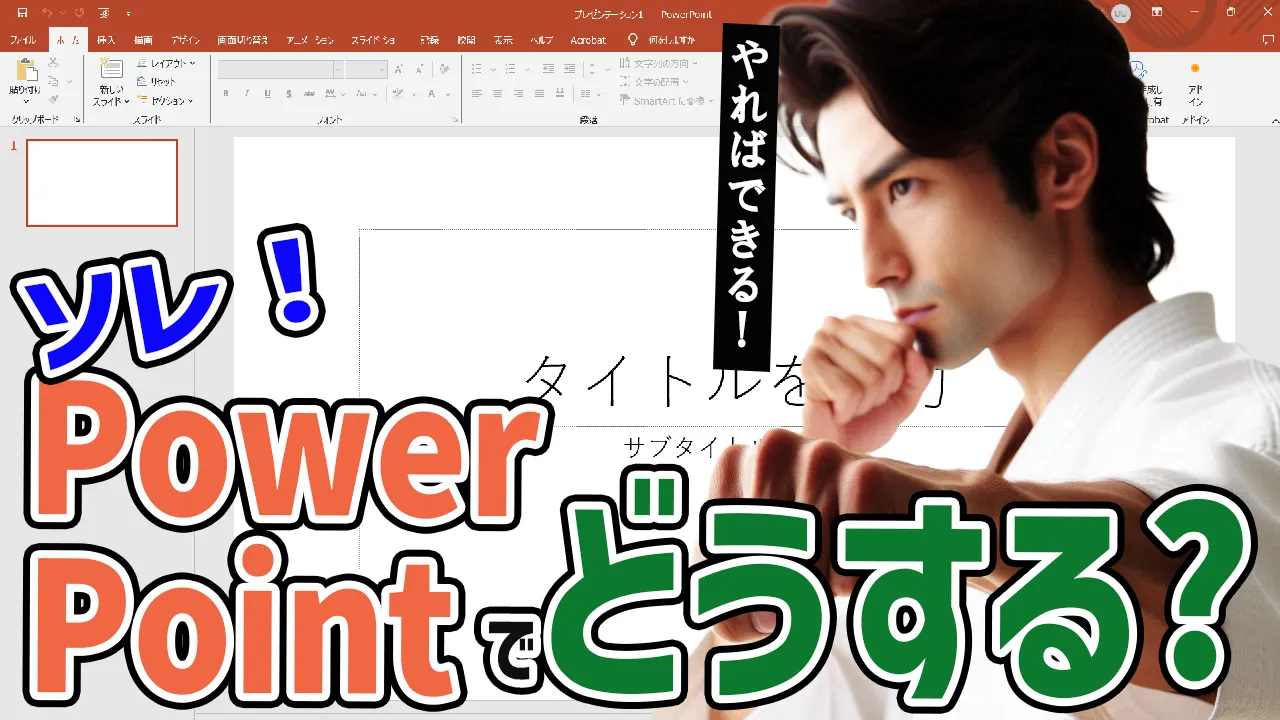



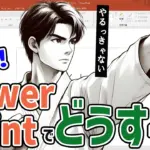
コメント